当前位置:首页 > 帮助中心 > 如何用启动盘重装系统?怎么用启动盘重装系统
如何用启动盘重装系统?怎么用启动盘重装系统
如何用启动盘重装系统?启动盘实际上是一个安装系统的设备介质,有很多不同的选择,比如说光盘也算是。但现在,大家使用的更多是u盘启动盘,因为它制作简单,重装系统的操作也经过了大量的优化,不用担心学不会。如果你也有需要的话,下面就一起来学习怎么用启动盘重装系统。
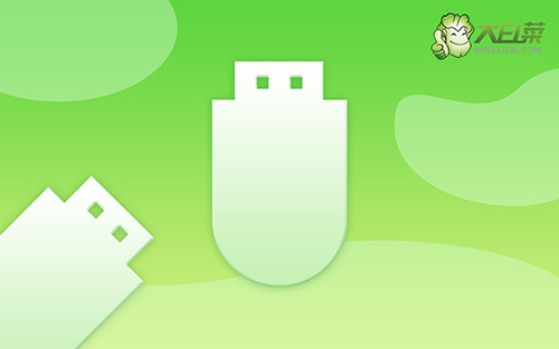
一、重装系统工具
镜像版本: Windows 7企业版
工具软件:大白菜u盘启动盘制作工具(点击红字下载)
二、重装系统准备
1、制作U盘启动盘时,建议使用品质可靠的U盘,避免选择不知名品牌的设备。这有助于降低制作失败的风险,确保后续使用过程顺畅。
2、如果你的电脑因故障无法制作启动盘,可以借用其他正常工作的电脑进行操作。制作完成后,请将系统镜像文件转移到U盘中,以便使用。
3、如果你不确定哪里可以找到经过验证的系统镜像文件,建议访问“MSDN我告诉你”网站。该网站提供的镜像经过严格验证,下载安全可靠,是一个值得信赖的资源。
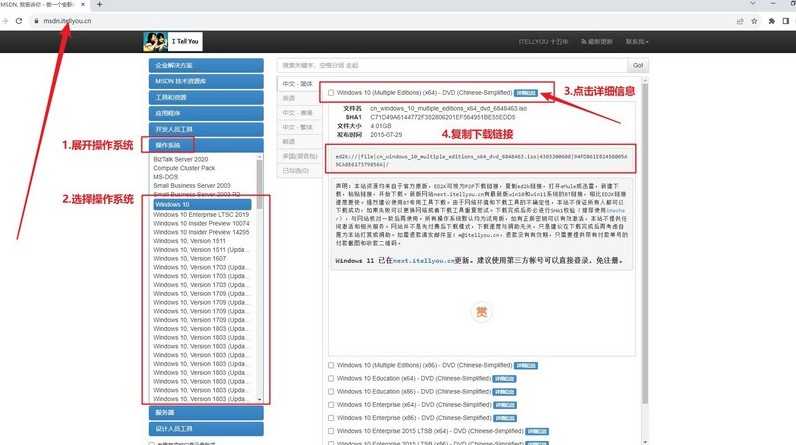
三、重装系统步骤
第一步:制作大白菜U盘:
1、准备一个8GB容量的U盘,并从大白菜官网下载制作工具,将其解压到桌面。
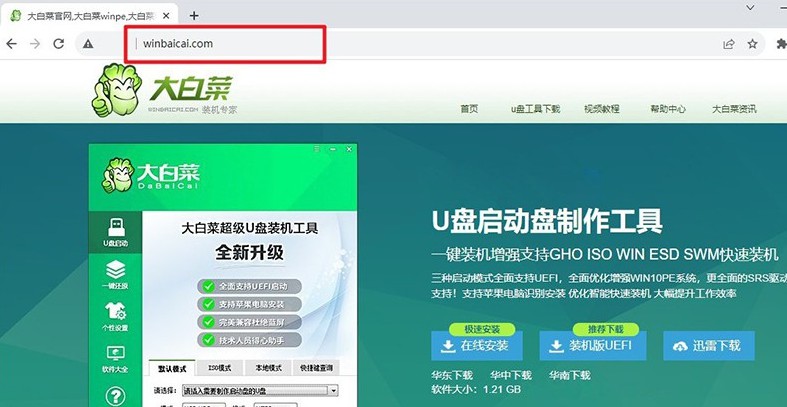
2、将U盘插入电脑,运行解压后的大白菜制作工具,认设置,制作U盘启动盘。
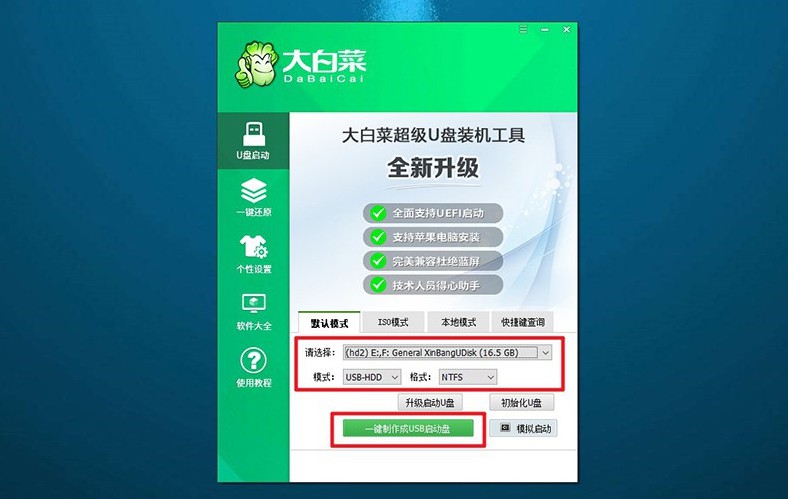
第二步:启动大白菜U盘
1、查找你的电脑型号对应的u盘启动快捷键,或参考相关图表进行查询。
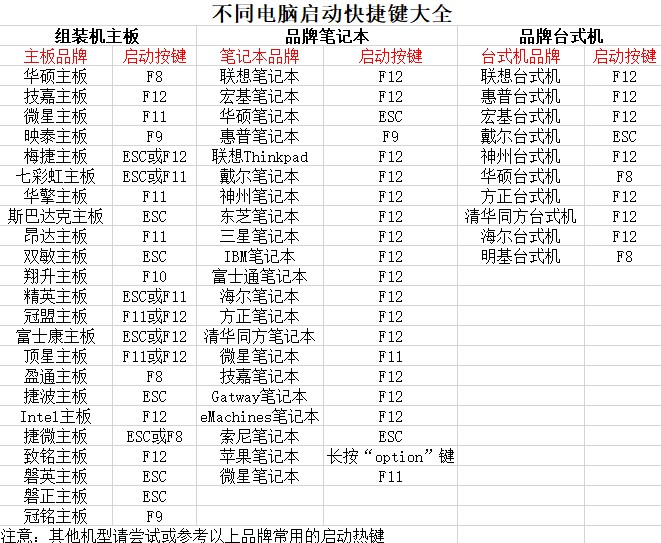
2、将制作好的U盘插入电脑,重启电脑并按下相应的快捷键进入启动选项界面,选择设置U盘启动。
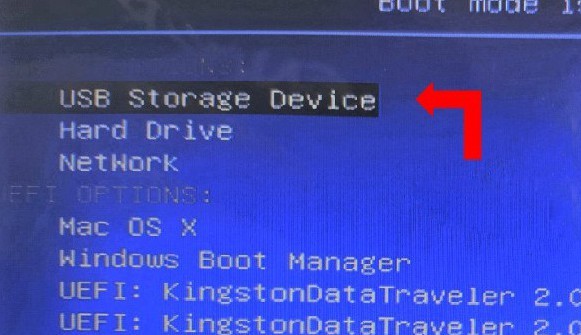
3、进入大白菜WinPE主菜单后,使用上下方向键选中【1】,然后按下回车键。
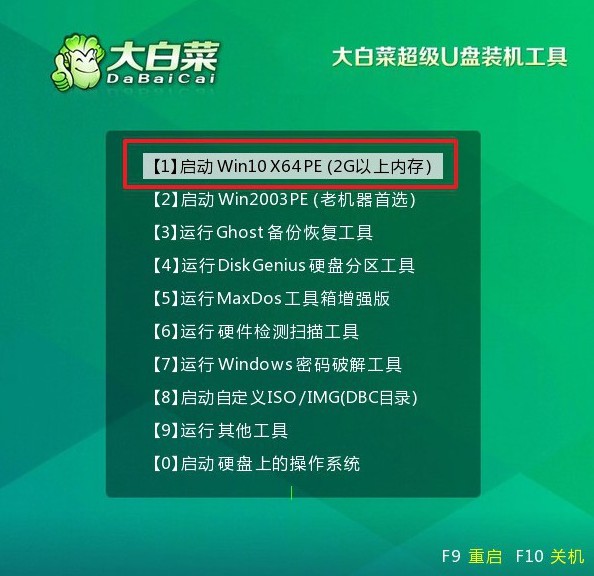
第三步:大白菜U盘安装系统
1、当系统进入大白菜桌面时,启动安装工具,选择将系统镜像安装到C盘,然后点击“开始安装”。
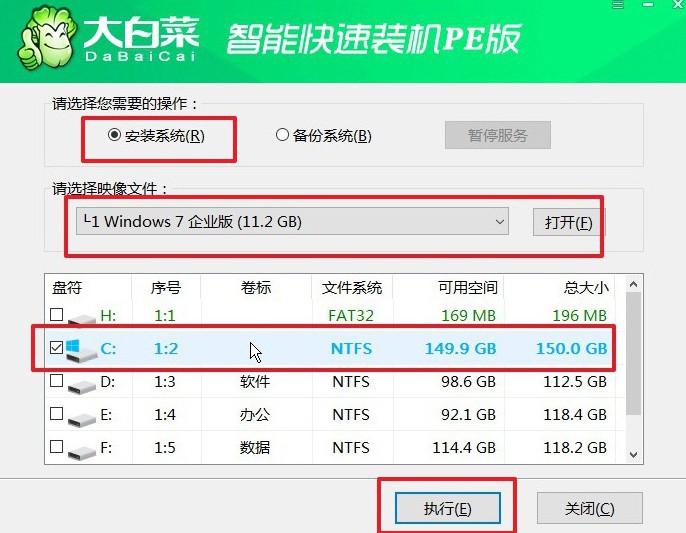
2、在弹出的系统还原窗口中,通常默认设置,直接点击“确认”。
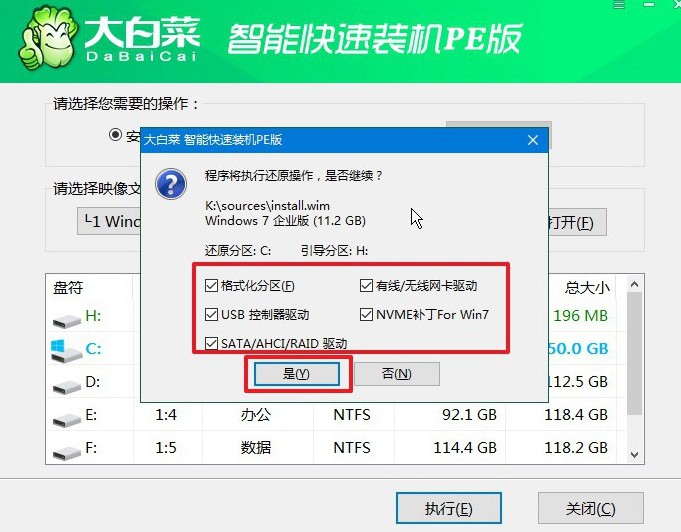
3、接下来,会出现重启选项页面,确保勾选“安装完成后重启”以便系统自动重启。
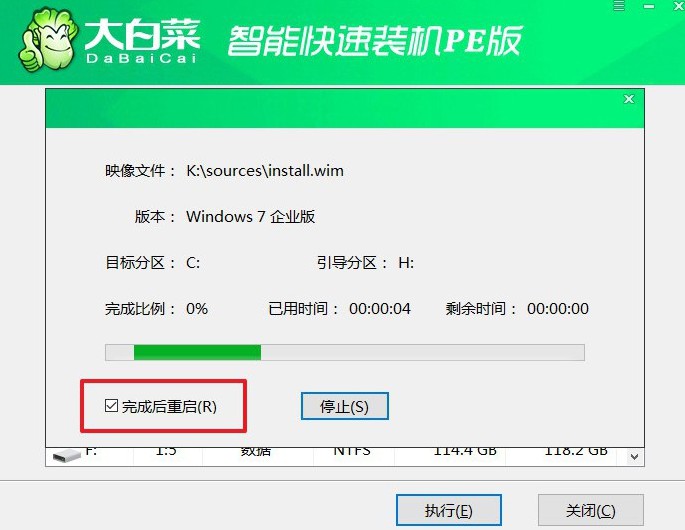
4、在电脑第一次重启时,记得拔出U盘,等待安装程序完成Windows系统的安装,无需进行其他操作。

现在,你知道怎么用启动盘重装系统了吧。如果你是一个新手,那么u盘启动盘就是最适合你的系统安装工具了,毕竟它不需要你掌握专业的电脑知识,只需要你电脑的usb接口没有问题,且耐心细心地按照教程操作,那就能成功安装。

